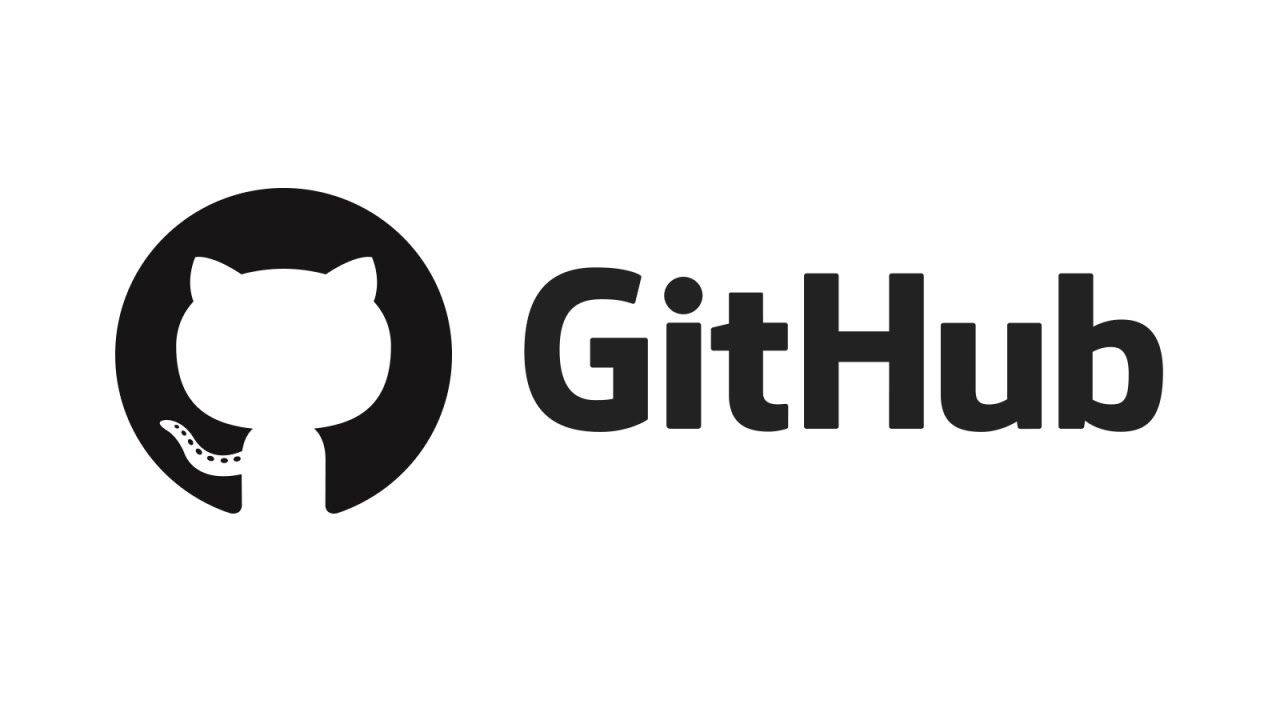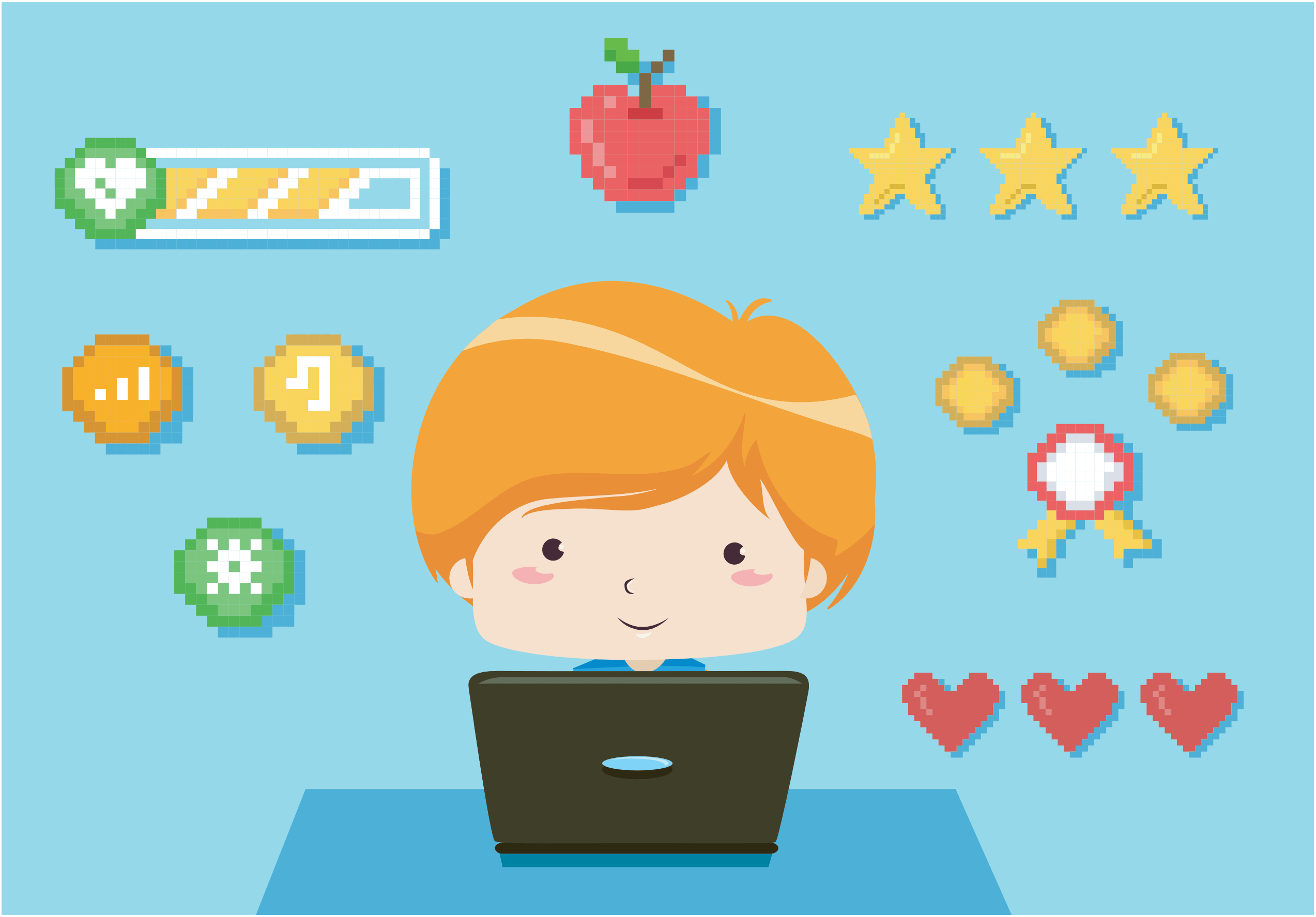آموزش رفع خطای 404 در وردپرس
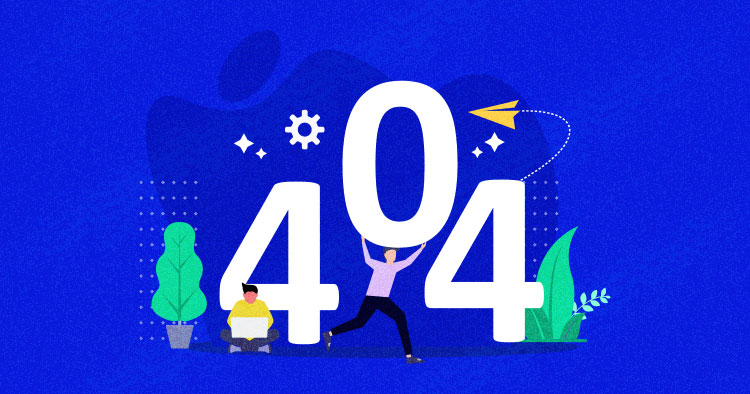
ارور 404 در وردپرس به دلایل زیادی ایجاد خواهد شد. اغلب، یک صفحه وردپرس در بازگشت خطای 404 به دلیل مدیریت سایت مانند حذف یک صفحه یا مقاله بدون هیچ تغییر مسیر یا ریدایرکت کردن آن صفحه رخ میدهد. احتمال بروز چنین مسائلی در هنگام انتقال دامنه یا طراحی مجدد وبسایت بسیار زیاد است. در این مقاله از دسته آموزش وردپرس با نحوه رفع خطای 404 در وردپرس آشنا میشویم و شما در پایان قادر خواهید بود خطاهای مشابه وردپرسی را رفع کنید.
خطای 404 چیست؟
خطای 404 not found در وردپرس نشان میدهد که سرور نمیتواند پستها یا صفحات درخواستی را در سایت شما پیدا کند. چنین خطاهایی ممکن است بهطور غیرقابلپیشبینی ایجاد شوند یا ممکن است پس از تنظیمات یا بهبودهایی که در سایت وردپرس انجام میشود رخ دهند. این خطا با کارهایی مانند تغییر قالب وردپرس، تغییر پیوندهای یکتا، فایل یا دایرکتوری ازدسترفته در وردپرس و غیره باشند.

دلیل خطای 404 در وردپرس
برخی از دلایل رایج خطاهای 404 در وردپرس و سایت های دیگر عبارت اند از:
- URL اشتباه تایپشده
- مشکلات حافظه پنهان
- مشکلی در تنظیمات سرور نام دامنه شما (DNS).
- مشکلات سازگاری وردپرس
- حذف آدرسها
- و غیره
اگر با این خطا در کل محتوای سایت مواجه شدید، عموماً به دلیل مشکل در لینکهای دائمی سایت وردپرس است. درحالیکه، اگر آن را در برخی از صفحات خاص پیدا کنید، اغلب نتیجه تغییر بخشی از محتوا بدون اصلاح تغییر مسیر است.
وقتی این مورد برای صفحهای در یک وبسایت باشد، به این معنی است که محتوای قابلدسترسی در نشانه اینترنتی آدرس وب که بهتازگی به آن دسترسی پیداکردهاید موقتا موجود نیست یا دیگر وجود ندارد. تفاوت بین این دوگاهی اوقات میتواند به کاربر کمک کند تا URL مناسب را پیدا کند. عواقب خطای 404 میتواند هم روی حالت کمیت و کیفیت ترافیک سایت و هم برای گردش مالی یک فروشگاه اینترنتی بسیار ناگوار باشد، شما باید هوشیار باشید و همیشه صفحات سایت را رصد کنید تا بهمحض مشاهد لینک شکسته، رفع خطای 404 در وردپرس انجام شود. همچنین این امکان وجود دارد که افزونه ووکامرس باعث ایجاد خطای 404 در سایت وردپرس شود، اما لزوماً این یک مشکل رایج نیست.
برای اینکه بتوانید همه این موارد را کنترل کنید، کنسول جستجوی گوگل (گوگل وبمستر قدیم) یا سرچ کنسول گوگل ابزار مناسبی برای این کار است. همچنین ابزارهای آنلاین زیادی نیز برای پیداکردن صفحات 404 وجود دارند که از آنها هم میتوانید استفاده کنید.
دوره پیشنهادی : دوره طراحی سایت بدون کدنویسی
شکل های رایج خطای 404
ازآنجاییکه هر مرورگر وب پیامهای خطا را متفاوت نشان میدهد، ممکن است پیام متفاوتی برای این خطای 404 وردپرس مشاهده کنید. رایجترین پیغامهایی که هنگام رخ داد خطای 404 دریافت میکنید شامل موارد زیر است.
- Error 404
- 404 not found error
- HTTP Error 404
- 404 – file or directory not found. wordpress
- ERROR 404. PAGE NOT FOUND On WordPress site
- The requested URL was not found on this server.
- The page cannot be found
- We can’t find the page you’re looking for.
- the requested url was not found on this server. Wordpress
پیام خطای 404 معمولاً با فرمتهای بالا برای وبسایتهایی که در دسترس نیستند و یا صفحاتی که وجود ندارند ظاهر میشوند. خطای 404 علاوه بر اینکه به تجربه کاربری ضربه میزند برای سئوی سایت شما نیز مضر است. در ادامه این آموزش رفع خطای 404 در وردپرس با تاثیرات این ارور 404 برای سایت آشنا خواهیم شد.
تأثیرات منفی 404 خطا در وبسایت
بهطور خاص، درجایی که یک مشکل لینک دائمی باعث ایجاد خطاهای 404 در سراسر سایت میشود، خزندههای گوگل نمیتوانند از طریق محتوای سایت نفوذ کرده و آن را ایندکس کنند. درنتیجه، باید بلافاصله خطاهای 404 را برطرف شود. متخصصان زیادی وجود دارند که میگویند 404 رتبهبندی سایت را خراب میکند و باید در اسرع وقت آنها را اصلاح کنید. خطای 404 در کل برای صفحات ایندکس شده بسیار ضرر خواهد داشت.
آیا 404 به سئو و رتبهبندی یک وبسایت آسیب میزند؟
عدم رفع خطای 404 در وردپرس علاوه بر از دست دادن بازدیدکنندگانی که چیزی را که به دنبال آن هستند نمییابند، سیگنالهای منفی به گوگل میدهند. اول، سرعت رباتهای گوگل را کاهش میدهد و سپس اهمیت کمتری به سایت شما میدهد.
علاوه بر این، اگر صفحهای لینکهای خارجی باکیفیت خوب دریافت کند و این صفحه خطای 404 بدهد دیگر اعتبار لینکها بهدرستی بهکل سایت منتقل نمیشود. 404- ها روی رتبهبندی تأثیر دارند. اما نه رتبه یک سایت کامل. اگر صفحهای کد خطای 404 را برگرداند، به این معنی است که وجود ندارد، بنابراین گوگل و سایر موتورهای جستجو آن را ایندکس نمیکنند. توانایی رفع خطای 404 برای طراحان سایت، سئوکارها، صاحبان سایت و غیره ضروری است.
آموزش رفع خطای 404 وردپرس به صورت تصویری
ازآنجاییکه این خطا ناهماهنگی با یک لینک یا صفحه را آشکار میکند، معمولاً میتوان با پیکربندی صحیح و ذخیره پیوندهای یکتا در وردپرس مشکل را برطرف کند. همچنین یک روش دیگر برای رفع خطای 404 در وردپرس این است که باید ساختار پیوند را با استفاده از یک فایل htaccess اصلاح کنید. روشی دیگر هم استفاده از ریدایرکت 301 است که با استفاده از آن هم میتوانیم به رفع خطآی 404 در وردپرس بپردازیم. پس تا به اینجا سه روش زیر را قرار است برای رفع خطای 404 یاد بدیم.
- ذخیره سازی دوباره پیوند یکتا در وردپرس
- استفاده از ریدایرکت 301
- ویرایش فایل htaccess
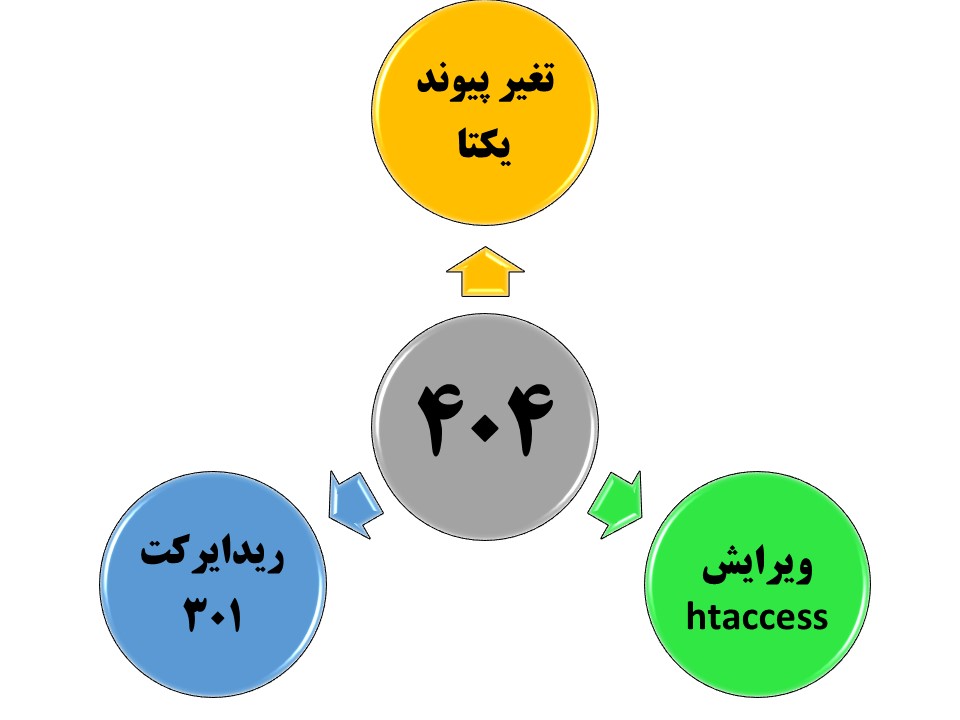
1. ذخیره پیوندهای یکتا برای رفع ارور 404 سایت وردپرسی
این یک راهحل ساده برای رفع خطای ٤٠٤ در وردپرس با ذخیره پیوندهای ثابت (همان پیوندهای یکتا) در وردپرس است. این کار فایل htaccess. را با تنظیمات صحیح برای وبسایت وردپرس بهروز میکند. معمول باید تنظیمات پیوند یکتا را روی حالت نام نوشته قرار دهید، اما این یک ترجیح شخصی است.
برای ذخیره پیوندهای یکتا، وارد داشبورد وردپرس شوید و به قسمت تنظیمات پیوندهای یکتا بروید. طبق تصویر زیر. حال سعی کنید که به صفحاتی که خطای 404 میدادند سربزنید ببینید که خطا رفع شده یا خیر.
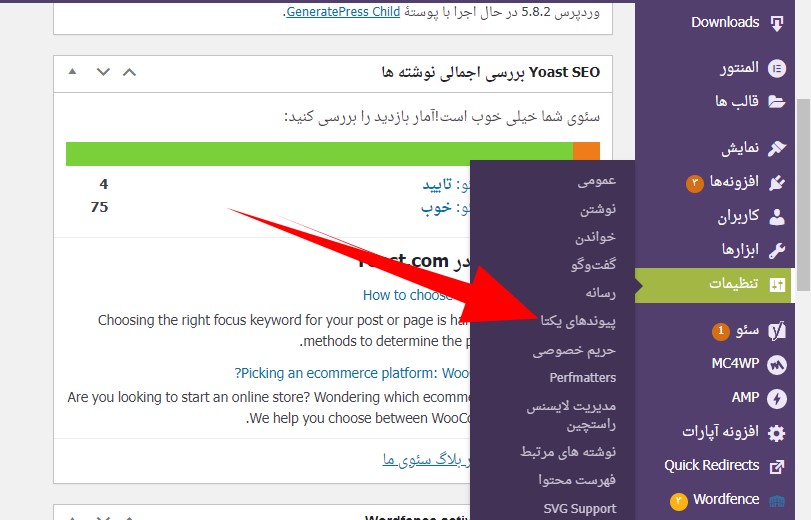
در بخش بازشده روی دکمه ذخیره تغییرات باید کلیک کنید تا تنظیمات اعمال شود.
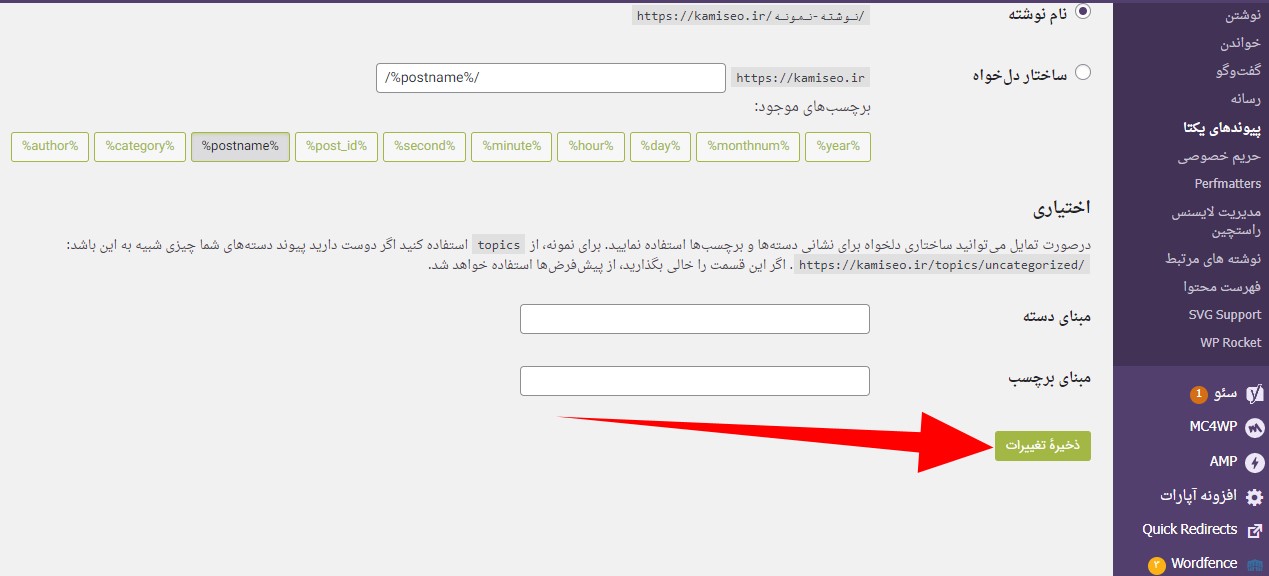
2. حل مشکل 404 وردپرس بهصورت دستی
اگر با ذخیره پیوندهای یکتا مشکلات 404 حل نشد، میتوانید با ویرایش فایل htaccess. پیوندهای یکتا را بهصورت دستی بازنشانی کنید. برای این کار با استفاده از FTP به فایلهای وردپرس دسترسی پیدا کنید. هنگامیکه از طریق FTP متصل میشوید، فایل htaccess. را پیداکرده و آن را ویرایش کنید. این فایل در داخل پوشه public.html قرار دارد. اما قبل از هر کاری یک بک آپ از این فایل دانلود کنید. یکی از کدهای زیر را اضافه کرده و فایل بهروز شده را برای رفع خطای 404 وردپرس ذخیره کنید و در سرور خود باید کار آپلود آن را انجام دهید.
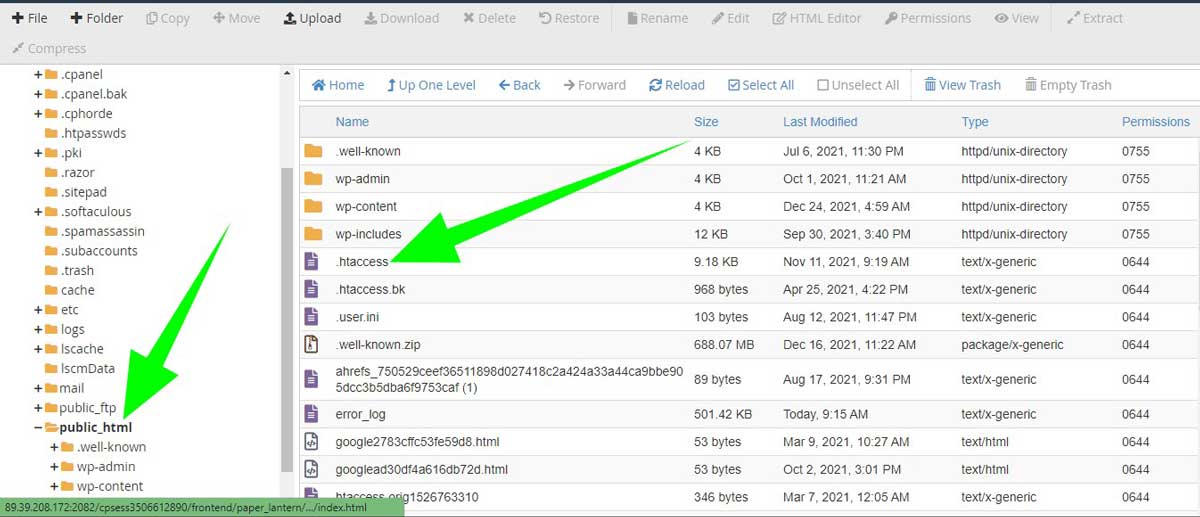
کدهای لازم در ادامه طبق سناریوهای مختلف خواهند آمد.
الف) وقتی سایت وردپرس در دامنه اصلی است
اگر سایت در دامنه اصلی است، بهعنوانمثال. www.yoursite.com، این کد زیر را به فایل htaccess. برای رفع خطای 404 اضافه کنید:
# BEGIN WordPress
<IfModule mod_rewrite.c>
RewriteEngine On
RewriteBase /
RewriteRule ^index\.php$ - [L]
RewriteCond %{REQUEST_FILENAME} !-f
RewriteCond %{REQUEST_FILENAME} !-d
RewriteRule . /index.php [L]
</IfModule>
# END WordPres
پس از ویرایش و آپلود یک فایل جدید، سایت خود را بازخوانی کنید و به پستها و صفحات دسترسی پیدا کنید تا ببینید آیا این مشکل 404 را برطرف میکند یا خیر.
ب) اگر سایت وردپرس در یک ساب دامنه قرار دارد
اگر سایت شما در یک زیر دامنه مانند blog.yoursite.com نصبشده است، بهجای آن از این کد استفاده کنید.
RewriteEngine On
RewriteBase /
RewriteRule ^index\.php$ - [L]
RewriteRule ^wp-admin$ wp-admin/ [R=301,L]
RewriteCond %{REQUEST_FILENAME} -f [OR]
RewriteCond %{REQUEST_FILENAME} -d
RewriteRule ^ - [L]
RewriteRule ^(wp-(content|admin|includes).*) $1 [L]
RewriteRule ^(.*\.php)$ $1 [L]
RewriteRule . index.php [L]
ج) زمانی که وردپرس ساب دایرکتوری قرار دارد
اگر سایت شما در یک زیرشاخه مانند www.yoursite.com/blog قرار دارد، htaccess. را ویرایش کنید و این کد را برای رفع خطای 404 سایت وردپرسی درج کنید.
RewriteEngine On
RewriteBase /
RewriteRule ^index\.php$ - [L]
RewriteRule ^([_0-9a-zA-Z-]+/)?wp-admin$ $1wp-admin/ [R=301,L]
RewriteCond %{REQUEST_FILENAME} -f [OR]
RewriteCond %{REQUEST_FILENAME} -d
RewriteRule ^ - [L]
RewriteRule ^([_0-9a-zA-Z-]+/)?(wp-(content|admin|includes).*) $2 [L]
RewriteRule ^([_0-9a-zA-Z-]+/)?(.*\.php)$ $2 [L]
RewriteRule . index.php [L]
3. تغییر مسیرهای 301 را برای محتوای منتقلشده یا تغییر نام دادهشده
ریدایرکت 301 مؤثرترین راهحل برای تصحیح خطاهای 404 در سایت شما است. بااینحال، باید بهدرستی انجام شود و مطمئن شوید که در صورت لزوم به صفحات مناسب هدایت میشوید: استفاده از ریدایرکت 301 برای رفع خطای 404 در وردپرس به دلایل زیر مهم است.
- صفحه با خطای 404 در سایت با صفحه جدیدی جایگزین شده است که URL متفاوتی دارد: ما با استفاده از ریدایرکت 301 مستقیماً به این صفحه جدید هدایت میشویم.
- صفحه با خطای 404 در سایت جایگزین نشده است: ما در حال تغییر مسیر به صفحهای با محتوای مشابه هستیم. در صورت عدم وجود محتوای مشابه، امکان هدایت به صفحه دستهبندی محتوای قدیمی نیز وجود دارد. بهعنوان آخرین راهحل، به صفحه اصلی تغییر مسیر دهید.
قبل از حذف یک صفحه و تغییر مسیر، حتماً بررسی کنید که آیا بک لینک (لینکهای خارجی)، بازدیدها و آیا هنوز در نتایج گوگل موقعیت خوبی دارد یا خیر.
برای شروع کار تغییر مسیر در وردپرس، میتوانید از افزونه Quick Page/Post Redirect Plugin رایگان برای رفع تغییر مسیرها از داشبورد وردپرس خود کمک بگیرید. پس از نصب و پیکربندی افزونه در داشبورد وردپرس یک گزینه تحت عنوان Quick Redirect اضافه میشود که ازآنجا میتوانید ریدایرکتهای خود را از آدرس قدیمی به آدرس جدید انجام دهید.
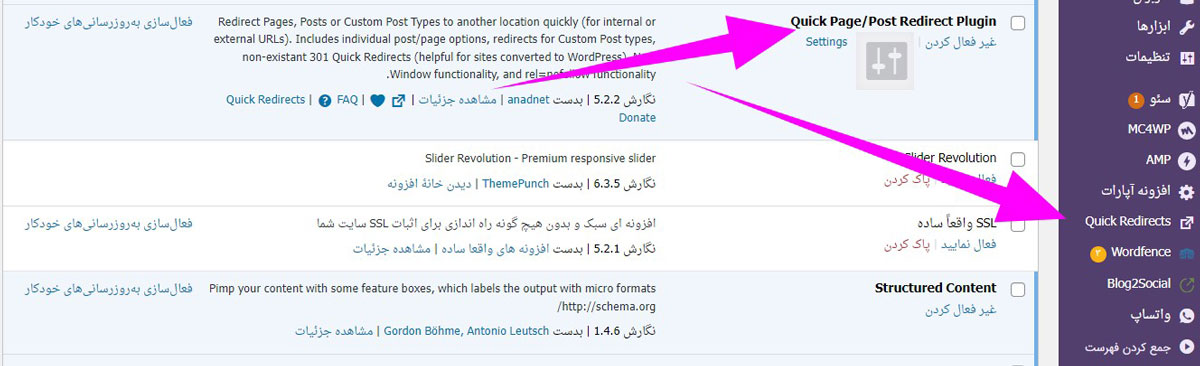
ریدایرکت آدرس قدیم به جدید طبق تصویر زیر خواهد بود:
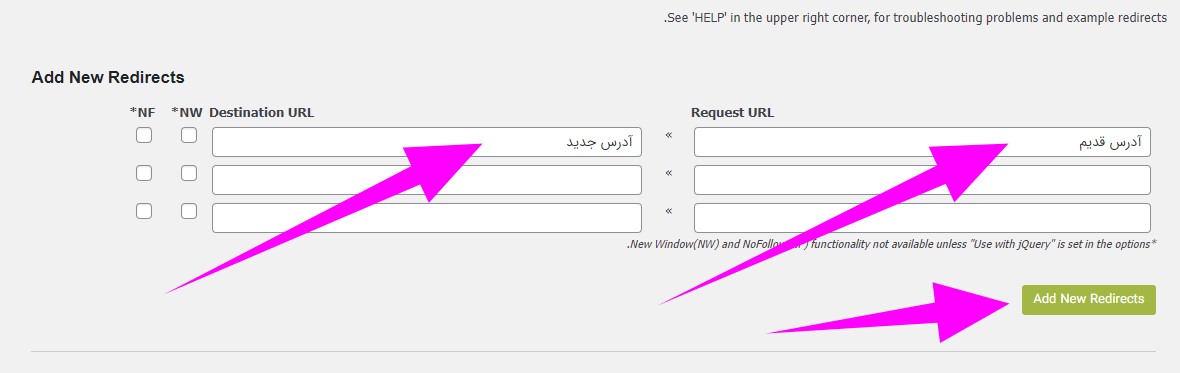
پیادهسازی تغییر مسیر 301 بهصورت دستی
بهصورت دستی در htaccess پانل هاست خود، با استفاده از قطعه کد پایین میتوانید ریدایرکت های لازم برای رفع خطای 404 در وردپرس را انجام دهید:
- برای ریدایرکت 301 یک صفحه:
RedirectPermanent /old-file.html http://www.domain.com/new-file.html
- برای ریدایرکت 301 یک دامنه کامل:
Redirect Permanent / http://www.new-domain.com/
هنگامیکه دستورات 301 را برای تغییر مسیر صفحات خود وارد کردید، باید مطمئن شوید که یک خط خالی در انتهای فایل وجود دارد. سرور شما فایل htaccess. را خط به خط میخواند، به این معنی که باید یک کاراکتر «خط پایانی» اضافه کنید تا نشان دهد که کارتان تمامشده است. یکراه آسان برای انجام این کار قرار دادن یک خط خالی در پایین فایل خواهد بود.
اکنونکه خطاهای 404 خود را پاککردهاید، میتوانید با ایجاد یک صفحه سفارشی 404 که بهخوبی و زیبایی طراحیشده است، این نوع مشکلات را پیشبینی کنید. شما بهخصوص میتوانید از Google کمک بگیرید و خطاهای رایج 404 را بیابید.
مقاله پییشنهادی : REST API در وردپرس
ویرایش htaccess
شما باید فایل htaccess. را ویرایش کنید (و یک قطعه کد در بالا اضافه کنید) که میتواند به روشهای مختلفی انجام شود. میتوانید این کار را از طریق حالت ویرایش یک برنامه FTP انجام دهید یا فایل را در کامپیوتر شخصی خود ویرایش کرده و سپس آن را از طریق FTP در سرور آپلود کنید یا میتوانید این کار را از طریق cPanel >> File Manager انجام دهید. کد بهصورت زیر خواهد بود:
# BEGIN WordPress
RewriteEngine On
RewriteBase /
RewriteRule ^index.php$ - [L]
RewriteCond %{REQUEST_FILENAME} !-f
RewriteCond %{REQUEST_FILENAME} !-d
RewriteRule . /index.php [L]
# End WordPress
با این کار شما بهصورت کامل میتوانید ریدایرکت 301 را برای رفع خطای 404 در وردپرس انجام دهید.
دوره پییشنهادی : دوره راه اندازی فروشگاه اینترنتی با وردپرس
خطای 404 در هنگام نصب وردپرس
یکی از رایجترین خطاهایی که در هنگام نصب وردپرس و در هنگام مدیریت سایت به وجود میآید، خطای 404 یا 404 not found است. یکی از سوالاتی که بسیاری از افراد و مدیران سایت مطرح میکنند این است که علت خطای 404 در نصب وردپرس چیست و چگونه میتوان آن را برطرف کرد؟ در این مقاله تصمیم داریم به طور کامل در مورد خطای 404 در وردپرس صحبت کنیم و 3 راهکار حرفهای و عملی برای رفع خطای مورد بحث ارائه دهیم.
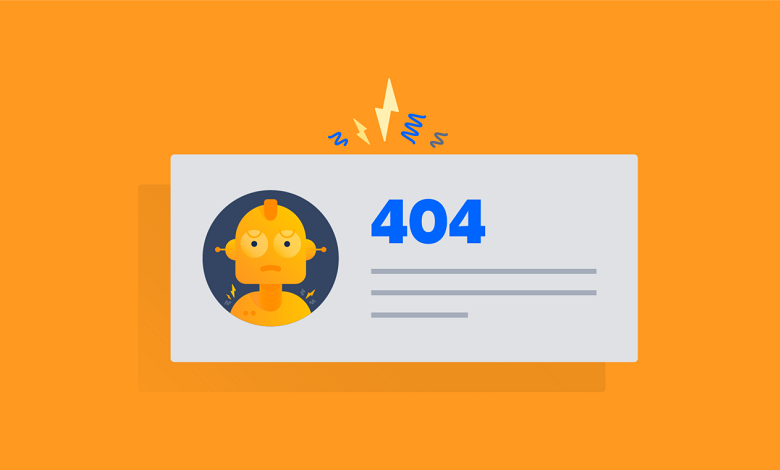
در صورتی که شما هم در هنگام نصب یا مدیریت سایت وردپرسی خود با چنین مسئلهای روبرو شدهاید، پیشنهاد میشود که چند دقیقه زمان بگذارید و تا انتهای این مقاله با ما همراه شوید. پس از مطالعه این مقاله، به راحتی میتوانید هر خطای 404 در سایت وردپرسی خود را برطرف کنید.
علت خطای 404 در نصب وردپرس چیست؟
خطای 404 در وردپرس (404 not found) یک کد پاسخ HTTP است و زمانی در مرورگر به نمایش درمیآید که سرور نتواند فایل یا صفحهای که کاربر درخواست کرده است را پیدا کند و در اختیارش بگذارد. گاهی مواقع کاربران میتوانند به یک وبسایت دسترسی پیدا کنید و در دسترسی به سرور آن مشکلی ندارند؛ ولی صفحه یا فایلی که مد نظر دارند در سایت پیدا نمیشود. سرور پس از جستجو و پیدا نکردن صفحه، با استفاده از Error 404 به کاربر اعلام میکند که این صفحه پیدا نشده است.
دلایل و عوامل مختلفی باعث میشود که کاربر در سایت وردپرس با خطای 404 روبرو شود. در ادامه چند مورد از این دلایل را به صورت خلاصه بیان میکنیم:
- اگر هاست سایت خود را تغییر دهید و سایت خود را به هاست جدیدی منتقل کنید، احتمال دارد که در سایت شما خطای 404 به وجود بیاید.
- در صورتی که ساختار پیوند یکتا یا پرمالیک URL را تغییر دهید و آن را به URL قدیمی ریدایرکت نکنید، کاربرانی که وارد صفحه مربوط به URL میشوند، به خطای 404 برمیخورند.
- در صورتی که کاربران، URL اشتباه در مرورگر خود وارد کنند (آدرسی که در سایت مورد نظر وجود ندارد)، خطای 404 به آنها نمایش داده میشود.
- در صورتی که یک قالب یا افزونه وردپرسی، به درستی کدنویسی نشده باشد، باعث ایجاد خطای 404 در سایت وردپرس میشود.
- یکی دیگر از مشکلات و ایرادهایی که باعث خطای 404 وردپرس میشود این است سرور مسئول وبسایت شما به هر دلیلی از جمله خرابی و اختلال، در دسترس نباشد.
- گاهی مواقع نام دامنهای که وارد مرورگر کردهاید، توسط سیستم نام دامنه (DNS) به IP متصل نمیشود.
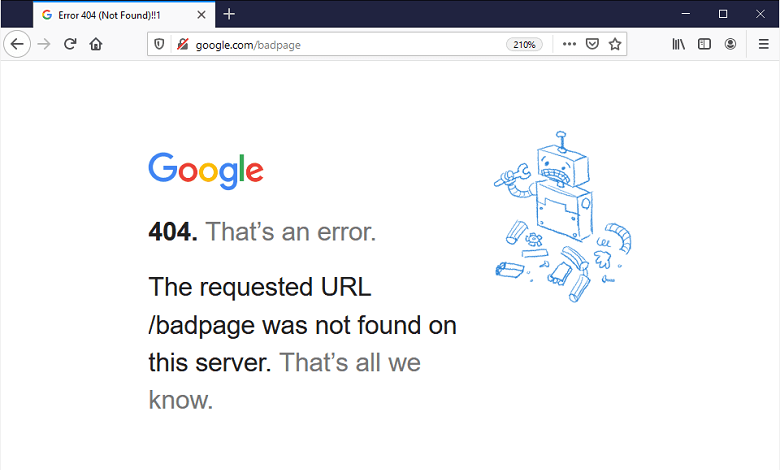
تلاش کردیم که در این بخش از مقاله، چند مورد از اصلیترین علل خطای 404 وردپرس را بیان کنیم. در بخش بعدی به راهکارهای رفع ارور 404 وردپرس میپردازیم.
٣ راهکار برای رفع خطای 404 در سایت وردپرس
راهکارهای گوناگونی برای رفع خطای 404 نصب وردپرس وجود دارد. در ادامه 3 مورد از بهترین راهکارها برای رفع این خطای رایج و متداول را بررسی خواهیم کرد:
راهکار اول: پیوندهای یکتای سایت وردپرسی خود را بهروزرسانی کنید
اولین راهکار رفع خطای 404 در نصب وردپرس این است پیوندهای یکتای سایت خود را بهروزرسانی کنید. خصوصاً در صورتی که هاست شما از Apache استفاده میکند، احتمال دارد که پیوندهای یکتا یا پرونده htaccess سایت شما به مشکل خورده باشد. برای رفع این مشکل، ابتدا وارد پیشخوان وردپرس خود شوید و از داشبورد وردپرس، روی تنظیمات (Settings) کلیک کنید. سپس از بین زیرعنوانهای تنظیمات، «پیوندهای یکتا یا Permalinks» را انتخاب و در نهایت روی دکمه آبیرنگ «ذخیره تغییرات» یا «Save Changes» کلیک کنید.
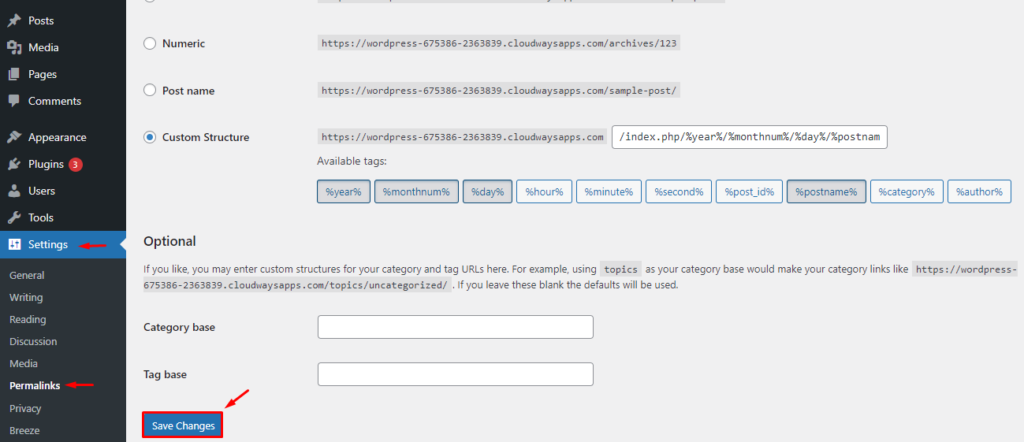
اصلاً نیازی نیست که چیزی را تغییر دهید؛ چون کلیک روی دکمه «ذخیره تغییرات»، تنظیمات پیوند یکتای سایت شما را بهروزرسانی میکند. در اکثر مواقع همین کار ساده باعث میشود که خطای 404 نصب وردپرس برطرف شود.
راهکار دوم: پرونده .htaccess ورودپرس خود را بررسی کنید
زمانی که راهکار اول را روی پیشخوان وردپرس خود پیاده کنید، یک سری تغییرات روی پرونده htaccess سایت شما اعمال میشود. در صورتی که راهکار اول این مقاله را روی سایت خود اعمال کردید و جواب نگرفتید، وارد پرونده htaccess سایت خود شوید و آن را ویرایش کنید.
برای دسترسی به این فایل به هاست خود مراجعه کنید و وارد بخش « File Manager» شوید. در گام بعدی وارد بخش public-html یا www شوید تا مسیر نصب وردپرس را بیابید و فایل htaccess. را پیدا کنید. سپس وارد فایل htaccess. شوید.
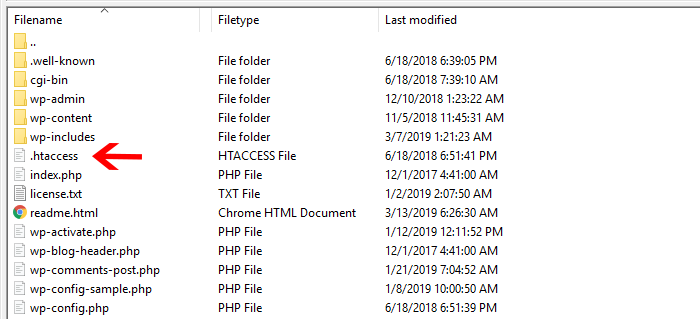
اکنون که وارد فایل .htaccess شدید، کد زیر را به پایان این فایل اضافه و فایل را ذخیره کنید. این کد مربوط به زمانی است وردپرس در دامنه اصلی قرار دارد:
# BEGIN WordPress
<IfModule mod_rewrite.c>
RewriteEngine On
RewriteBase /subdirectory/
RewriteRule ^index\.php$ – [L]
RewriteCond %{REQUEST_FILENAME} !-f
RewriteCond %{REQUEST_FILENAME} !-d
RewriteRule . /mizbanfa/index.php [L]
</IfModule>
# END WordPressدر صورتی که وردپرس در زیردامنه یا سابدامین نصب شده است، کد زیر را به انتهای فایل .htaccess بیفزایید:
RewriteEngine On
RewriteBase /
RewriteRule ^index\.php$ - [L]
RewriteRule ^wp-admin$ wp-admin/ [R=301,L]
RewriteCond %{REQUEST_FILENAME} -f [OR]
RewriteCond %{REQUEST_FILENAME} -d
RewriteRule ^ - [L]
RewriteRule ^(wp-(content|admin|includes).*) $1 [L]
RewriteRule ^(.*\.php)$ $1 [L]
RewriteRule . index.php [L]اگر وردپرس روی سابدایرکتوری نصب شده است، بهتر است برای رفع خطای 404، کد زیر را به فایل .htaccess اضافه کنید:
RewriteEngine On
RewriteBase /
RewriteRule ^index\.php$ - [L]
RewriteRule ^([_0-9a-zA-Z-]+/)?wp-admin$ $1wp-admin/ [R=301,L]
RewriteCond %{REQUEST_FILENAME} -f [OR]
RewriteCond %{REQUEST_FILENAME} -d
RewriteRule ^ - [L]
RewriteRule ^([_0-9a-zA-Z-]+/)?(wp-(content|admin|includes).*) $2 [L]
RewriteRule ^([_0-9a-zA-Z-]+/)?(.*\.php)$ $2 [L]
RewriteRule . index.php [L]راهکار سوم: استفاده از ریدایرکت 301 برای محتواهای منتقلشده
یکی از مهمترین دلایل ایجاد خطای 404 در وردپرس، وجود صفحات منتقلشده یا تغییرنامیافته است. در صورتی که تکلیف صفحات را پس از انتقال یا تغییر نام مشخص نکنید، کاربری که URL صفحات قبلی را وارد میکند، به مشکل خواهد خورد و خطای 404 به او نمایش داده خواهد شد. برای جلوگیری از ایجاد خطای 404 در چنین مواقعی باید از ریدیرکت 301 استفاده کنیم. برای این کار میتوانید از افزونه رایگان Quick Page/Post Redirect Plugin کمک بگیرید.
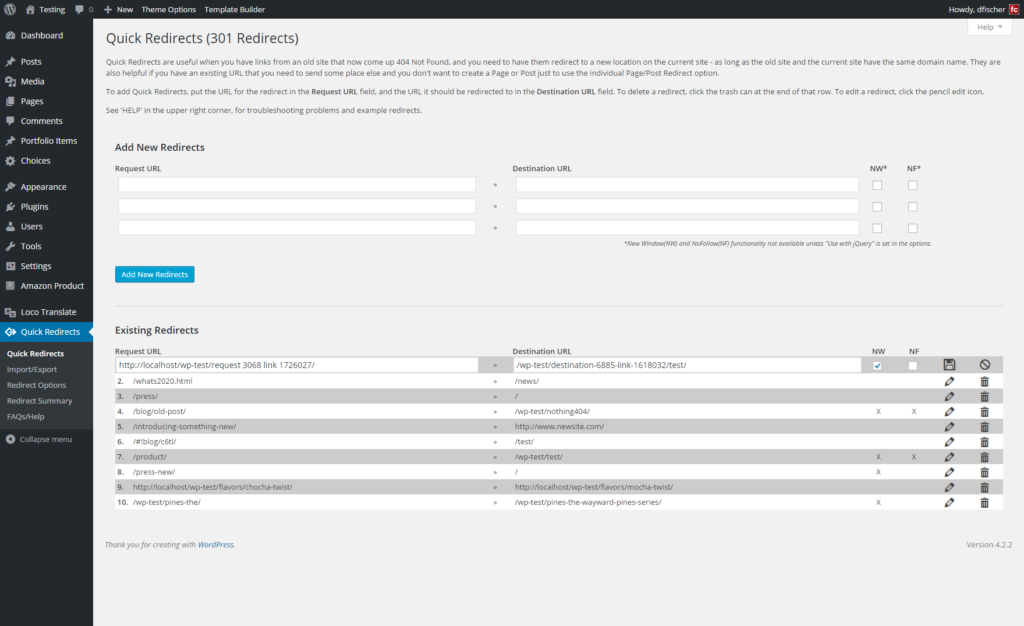
پس از نصب این افزونه وارد آن شوید. آدرس قدیم را در بخش «Request URL» و آدرس جدید را در بخش «NW Destination URL» قرار دهید. در نهایت روی دکمه «Add New Redirects» کلیک کنید تا انتقال صورت گیرد.
دوره پیشنهادی : دوره طراحی سایت فروشگاهی مشابه دیجیکالا با وردپرس
سخن پایانی
خطای ٤٠٤ وردپرس یکی از رایجترین خطاهای موجود در سایت هستند که به علت در دسترس نبودن یک صفحه یا یک دامن خاص رخ خواهد داد. برای رفع خطای 404 در وردپرس روشهای مختلفی وجود دارد که در این مقاله به آنها اشاره کردیم؛ ازجمله:
- تغییر پیوندهای یکتا بهصورت اتوماتیک و دستی
- ویرایش فایل htaccess
- ریدایرکت 301
در این مقاله تلاش کردیم در مورد خطای 404 در نصب وردپرس صحبت کنیم و چند راهکار عملی را به صورت حرفهای و تصویری برای رفع ارور مذکور آموزش دهیم. امیدواریم که نکات این مقاله به شما کمک کند کلیه خطاهای 404 وردپرس خود را به راحتی و بدون هیچ مشکلی برطرف کنید و سایتی پویاتر، حرفهایتر و چالاکتر داشته باشید. امیدوارم مقاله ما مورد توجه شما عزیزان قرارگرفته باشد.
یادگیری کامل کلیه تکنیکها و نکات لازم برای کار با وردپرس با مکتبخونه
در صورتی که تمایل دارید کار کردن با وردپرس را به صورت کامل، جامع و حرفهای یاد بگیرید، پیشنهاد میشود که از دورههای جامع و باکیفیت استفاده کنید تا بتوانید صفر تا صد کار با وردپرس را در زمانی کوتاه و به صورت عملی فرابگیرید. یکی از مجموعههای آموزشی که دوره آنلاین و غیرحضوری وردپرس برگزار میکند، مجموعه مکتبخونه است. این مجموعه در دوره های خود صفر تا صد وردپرس را به صورت عملی به علاقهمندان یاد میدهد. در صورت تمایل به کسب اطلاعات بیشتر در مورد این دوره، پیشنهاد میشود به صفحه آموزش وردپرس مراجعه کنید.
از نظر شما ارور 404 در سایت وردپرس چه مشکلات و معایبی به همراه دارد؟ علاوه بر راهکارهایی که در این مقاله بیان شد، روش دیگری برای رفع خطای 404 در سایت وردپرس بلد هستید؟ لطفاً نظرها، پیشنهادها و نکات خود را با ما و سایر همراهان مجموعه مکتبخونه در بخش دیدگاهها (زیر همین مقاله) به اشتراک بگذارید.